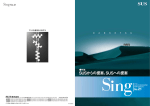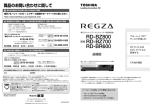Download DBR-Z250
Transcript
DBR-Z250 ? REGZAテレビ テレビ(レグザ) との 設 定が わからない! 本機 ダビングが わからない! 外部機器との接続や設定 ディスク ? レグザリンクダビングをできるようにする ............2 スカパー!HD 対応チューナーから 記録できるようにする .................................... 4 ディスクへのダビング ダビングしたいディスクに合わせて録画する ...... 6 ダビングするためのディスクを用意する ............... 7 用意したディスクを初期化(フォーマット)する... 7 高速ダビングでディスクに残すには ..................... 8 録画した DR/AVC/SKP タイトルを ディスクに残すには ................................................ 9 連続ドラマなどを、何話分かまとめて 1 枚のディスクに残すには ................................. 10 長時間のタイトルを、 2 枚以上のディスクに残すには........................... 11 ダビング中にできる操作など .............................. 11 ● 必ず最初に準備編の「安全上のご注意」 ( 6 ∼ 9 )をお読みください。 ● 本書は、同梱されている取扱説明書から、 よくある質問などを抜粋しています。本書 の前に、準備編と操作編をお読みください。 困ったときは? 録画中の番組を、途中で止めるには............ 裏表紙 本機が動かなくなったときは(強制終了)... 裏表紙 レグザリンクダビングをできるようにする 東芝テレビ(レグザ)の接続や操作については、テレビの取扱説明書をご覧ください。 レグザリンクダビング対応の東芝テレビ(レグザ) 形 名 X3、ZP3、Z3、RB2、RE2、ZP2、ZG2、Z2、X2、XE2、X1、ZG1、Z1、F1、RE1、HE1、 Z S1、H1、R1、Z X9000、Z X9500、Z9000、Z9500、Z X8000、Z H8000、Z8000、 ZH7000、Z7000、ZH500、ZV500 (2012 年 2 月現在) ※ 最新情報は、http://www.toshiba.co.jp/regza/link/ をご覧ください。 テレビと本機を、LANケーブルで直接つなぐ レグザリンク ダビング対応の 東芝テレビ 本機背面の LAN 端子へ LAN 端子へ LANケーブル(ストレートまたはクロス) • ネットワーク環境につなぐときや、イーサネット対応 HDMI ケーブルでつなぐとき(対応機種のみ)は、操 作編 78 ∼ 80 をご覧ください。 テレビと本機を設定する 本機の設定を「DHCP(自動取得)」(操作編 79 )にすると、テレビ側の設定はお買い上げいただいたときの ままで、レグザリンクダビングすることができます。 「DHCP(自動取得)」に設定してダビングできないときは、 それぞれ、以下の設定をお試しください。 テレビの設定をする 本機の設定をする テレビの取扱説明書を参照して、以下の設定をしてくださ い。 ❶ ❶「通信設定」 (または「通信接続設定」、 「LAN端子設 定」)画面にする ❷ 以下を設定して保存する を押す ❷【ネット機能設定】>【イーサネット利用設定】を選 び、 を押す ❸【利用する】を選び、 を押す ❹「ネットdeナビ/ダビング/レグザリンク連携機器」 画面で、以下のように設定する 項目 設定内容 IP アドレス設定 自動取得→しない 項目 設定内容 IP アドレス 192.168.1.20 本体ユーザー名 任意のもの(例:REGZA) サブネットマスク 255.255.255.0 本体パスワード 任意のもの(例:REGZA) 192.168.1.1 レグザリンク 連携機器設定 使う (フィルタ制限なし) デフォルトゲートウェイ DNS 設定 プライマリ 自動取得→しない 192.168.1.1 ❸「テレビdeナビ設定」が必要な場合は、設定をする 2 を押し、 【設定メニュー】を選び、 ❺「アドレス/プロキシ」画面で、以下のように設定する 項目 設定内容 DHCP(自動取得) 使わない IP アドレス 192.168.1.15 サブネットマスク 255.255.255.0 デフォルトゲートウェイ 192.168.1.1 DNS(自動取得) 使わない DNS サーバー 192.168.1.1 ❻【登録】を選び、 を押す 内蔵HDDにダビングする ダビングには R2(操作編 6 ダビングの状態を確認するには )を使用します。 ≫ 準備 • 本機の電源を入れる • 前後に R2 を使った録画予約がないことを確認する • 「W 録自動振り替え設定」で【切】を選ぶ(操作編 124 1 ) 1 2 を押して、 「R2」に切り換える を二度押し、 を押して、ダビ ングの状態を確認する ダビング状態 接続しているテレビで、本機へのダビ ング開始の操作をする R2 DR BS303 NNKマイビジョン イングランド音楽紀行 ∼ビートレスゆかりの… ネットdeレック 画面には、ダビングしている映像は表示されませ ん。 音声:1 AAC/ステレオ 映像:1 映像 0:00:00 R1 HDD 出力:HDMI 自動 字幕:ーーー 切 ネットdeレック受信済時間 0:15:18 15.3Mbps 約 0:32:43 ダビング中に 表示されます。 ディスクに直接ダビングする テレビ 主+副 13:00∼14:30 通信速度 ダビングする 映像の総時間 ダビング状況を非表示にするには、再度、 と を押します。 ダ ビ ン グ 先 に デ ィ ス ク を 選 ん だ と き は、内 蔵 HDDへの録画が終わるとディスクへのダビング が始まり、タイトルごとに進行状況の%などが、 画面と本体表示窓に表示されます。 ダビングを途中で止めるには、 「R2」に切り換え ダビング先にディスクを選んだときは、テレビからの映像 は、まず内蔵 HDD に録画され、そのあとでディスクにダ ビングされます。 ※ ディスクに直接ダビングできるのは、以下の対応するテ レビのみです。 対応機種 形名 X3/ZP3/Z3/ZP2/ZG2/Z2/X2/XE2(2012 年 2 月現在) ているときに を押しください。表示される メッセージに従って、 ダビングを終了させます。 ≫ 準備 •「内蔵 HDD にダビングする」(上記)の準備をする • BDAV フォーマットで初期化( 7 トする 1 )したディスクを、セッ 接続したテレビから、ダビング先に本 機の「BD/DVD」 ドライブを選び、ダビ ング開始の操作をする 画面には、ダビングしている映像は表示されませ ん。 ディスクへのダビングが途中で失敗した り、キャンセルしたりしたときは 見るナビに、「BD へのレグザリンクダビング待ち」フォル ダが表示される場合があります。フォルダが表示されたと きは、操作編 68 の手順に従って、ダビング先にディス クを選び、残っているタイトルをダビングしてください。 必要ない場合は、削除してください。 タイトルがなくなると、フォルダは表示されなくなります。 見るナビ テレビからの「ぴったりダビング」について 「ぴったりダビング」に対応する東芝テレビをお使いの場合 は、テレビからの映像を、ディスク一枚にぴったりおさま るように、画質を変更してダビングすることができます。 タイトルサムネイル一覧 1/ 4 頁 HDD 01 私のフォルダ 13タイトル(2:00:02) クリップ映像 8タイトル(0:23:45) お楽しみ番組 57タイトル(12:10:03) カギ付きフォルダ 1タイトル(0:55:00) BDへのレグザリンクダビ ング待ち ごみ箱 0タイトル(0:00:00) 1タイトル(0:10:00) ※ 途中でキャンセルしても、表示されな い場合があります。 ● ネットワークの環境により、録画する映像の総時間と、受信済み時間が合わないことがあります。また、時間の表示が速くなった り遅くなったりする場合があります。 ● ネットワークの環境により、通信速度が遅い場合には、録画が停止することがあります。 ● ダビングしたタイトルは、タイトルの先頭や末尾、チャプターの境界部分などが数秒間欠ける場合があります。また、チャプター 境界がなくなったりずれたりする場合があります。 ●「BDへのレグザリンクダビング待ち」フォルダにタイトルが残っているときは、新たにテレビからディスクへのダビングを開始 できません。 3 スカパー! HD 対応チューナーから記録できるようにする スカパー! HD 対応チューナーの接続や操作については、チューナーの取扱説明書をご覧ください。 スカパー! HD対応チューナー 形 名 SP-HR200H(スカパー!ブランド)、SP-HR250H(スカパー!ブランド)、DST-HD1(ソニー製)、 TZ-WR320P(パナソニック製) (2012 年 2 月現在) ※ 最新情報は、http://www.toshiba.co.jp/regza/bd_dvd/rdstyle/skyhd/ をご覧ください。 スカパー! HD対応チューナーと本機を、LANケーブルで直接つなぐ スカパー ! HD 対応チューナー 本機背面の LAN 端子へ LAN 端子へ LANケーブル(ストレートまたはクロス) • ネットワーク環境につなぐときは、操作編 83 をご覧ください。 スカパー! HD対応チューナーと本機を設定する まずは、本機の設定を「DHCP(自動取得)」(操作編 84 )にしてお試しください。「DHCP(自動取得)」に 設定してダビングできないときは、以下の設定をお試しください。 スカパー! HD対応チューナーの設定をする 本機の設定をする スカパー! HD チューナーの取扱説明書を参照して、IP アドレスを「192.168.1.20」などと設定してください。 ❶ を押し、 【設定メニュー】を選び、 を押す ❷【ネット機能設定】>【イーサネット利用設定】を選 び、 を押す ❸【利用する】を選び、 を押す ❹「ネットdeナビ/ダビング/レグザリンク連携機器」 画面で、以下のように設定する 項目 設定内容 本体ユーザー名 任意のもの(例:REGZA) 本体パスワード 任意のもの(例:REGZA) レグザリンク 連携機器設定 使う (フィルタ制限なし) ❺「アドレス/プロキシ」画面で、以下のように設定す る 4 項目 設定内容 DHCP(自動取得) 使わない IP アドレス 192.168.1.15 サブネットマスク 255.255.255.0 デフォルトゲートウェイ 192.168.1.1 DNS(自動取得) 使わない DNS サーバー 192.168.1.1 ❻【登録】を選び、 を押す 記録を開始する 記録状態を確認する 記録には R2(操作編 6 )を使用します。 チューナーで予約した番組が近接している場合は、後か ら始まる番組の開始2分前になると、前の番組の録画が 終了します。 ≫ 準備 1 2 を押して、 「R2」に切り換える を二度押し、 状況を確認する を押して、記録 記録状態 • 本機の電源を入れる • 前後に R2 を使った録画予約がないことを確認する • 「W 録自動振り替え設定」で【切】を選ぶ(操作編 124 ) R2 DR BS303 NNKマイビジョン イングランド音楽紀行 ∼ビートレスゆかりの… ネットdeレック 1 チューナー側で、録画予約などの操作 をする 画面には、 記録している映像は表示されません。 視聴年齢制限のある映像を記録すると、 「 カギ付 きフォルダ」内に保存されます。カギ付きフォル ダを 「入 (表示) 」または 「入 (非表示) 」に設定して おいてください。 (操作編 107 ) 0:00:00 音声:1 AAC/ステレオ 映像:1 映像 テレビ 主+副 R1 13:00∼14:30 HDD 出力:HDMI 自動 字幕:ーーー 切 ネットdeレック受信済時間 0:15:18 15.3Mbps 約 0:32:43 記録中に 表示されます。 通信速度 記録する 映像の総時間 記録状況を非表示にするには、再度、 と を押します。 ダビングを途中で止めるには、 「R2」に切り換え ているときに を押しください。表示される メッセージに従って、 ダビングを終了させます。 記録が終了すると、見るナビにタイトルが表示さ れます。 ● ラジオ放送、データ放送は記録できません。 ● ネットワークの環境により、記録する映像の総時間と、 受信済み時間が合わないことがあります。また、時間の 表示が速くなったり遅くなったりする場合がありま す。 ● ネットワークの環境により、通信速度が遅い場合には、 記録が停止することがあります。 ● スカパー! HD対応チューナーから記録したタイトル は、字幕とデータ放送の表示ができない場合や、本機以 外で再生できない場合があります。 ● 記録したタイトルは、タイトルの先頭や末尾、番組の境 界部分などが数秒間欠けることがあります。 ● 記録が終了すると、本機の電源はオンのままとなりま す。ただし、スカパー! HD対応チューナーからの指示 によって、本機の電源が自動的に切れる場合もありま す。詳しくは接続した機器の取扱説明書をご覧くださ い。 5 ダビングしたいディスクに合わせて録画する 録画した番組をディスクに残したいときは、録画予約するときに、ディスクに合わせて設定します。 ディスクに合わせて設定をしておくと、あとで高速でダビングすることができます。 あとでDVDにダビングしたいときは 番組ナビ 録画予約(基本的な設定) ここを選んで を押す 予約名:「木曜シネマ劇場」 予約時放送予定時刻: 19:00∼21:00 09邦画 W録 日時 R1 CH 12/22(木) CS101 S テレビTSB 内蔵 19:00∼21:00 録画品質 録画優先度 AVC AN (8.0) ふつう SD 1.5 持出用品質 予約時間 2時間00分 記録先 HDD 指定なし 現在の品質で録画できる時間(予約実行前) (HDD)録画品質: 128時間 37分 持出用録画:しない 追 番組追っかけ:する 設定変更 自動削除:しない シリーズ予約へ 詳しい設定へ 予約キャンセル 毎回予約へ 登録 録画品質選択 AVC AN 8.0 個別指定 DR DR 設定1 AVC AF(12.0) 設定2 AVC AN (8.0) 設定3 AVC AS (6.0) あとでブルーレイディスクにダビング したいときは、ここを選びます。 ① ② 約 1 時間の連続ドラマを 2 話分、または約2時間のドラマな どを 1 枚の DVD にダビングしたいときは、録画予約するとき に、以下の設定をしてください ③ 1 2 3 4 5 【録画品質】を選び、 を押す 【個別指定】を選び、 を押す 6 【登録】を選び、 を押して、 「R1」に切り換える を押し、番組を選び、 を押す ①に「VR」、 ②に「SP」、③に「 を押す D/M1」を選び、 を押す 録画品質選択 個別指定 VR DR DR D/M1 SP 4.6 設定1 AVC AF(12.0) 設定2 AVC AN (8.0) 設定3 AVC AS (6.0) で項目を選んで、 変更します。 で設定を 番組ナビ 録画予約(基本的な設定) 予約名:「木曜シネマ劇場」 予約時放送予定時刻: 19:00∼21:00 09邦画 W録 日時 R1 ここを選んで を押すと、 CH 12/22(木) CS101 テレビTSB 内蔵 19:00∼21:00 録画品質 VR SP (4.6) 録画優先度 ふつう SD 1.5 持出用品質 予約時間 2時間00分 記録先 予約が完了します。 HDD 指定なし 現在の品質で録画できる時間(予約実行前) (HDD)録画品質: 128時間 37分 持出用録画:しない 追 番組追っかけ:する 設定変更 自動削除:しない シリーズ予約へ 詳しい設定へ 予約キャンセル 毎回予約へ 登録 約2時間30分の番組を、あとでダビングしたいときは? ① ② ③ DVD にダビングしたいときは 録画品質選択 個別指定 6 【個別指定】で ①: VR ②:MN ③:3.6 と設定します。 VR MN 3.6 DR 設定1 AVC AF (12.0) 設定2 AVC AN (8.0) 設定3 AVC AS (6.0) 設定4 AVC AL (4.0) 設定5 AVC AE (2.4) DR D/M1 ブルーレイディスクにダビングしたいときは 【個別指定】の下の、 を選びます。 DR ※BS デジタル放送は、ブルーレイディスクに収まらない場合が あります。 詳しい操作方法や項目については、操作編 34 ご覧ください。 ∼ 35 ページを ダビングするためのディスクを用意する ディスクを購入するときは、パッケージに以下のような表記のあるディスクが必要です。 地上 BS CS ハイビジョンで 残したい 1枚にたくさん 残したい や 「BD-R」 「BD-RE」 デジタル放送 録画用 BD-R 地上 BS CS 「デ ジ タ ル 放 送 録 画 用 」 や 「録 画 用」な ど の 表 記 が あ る、ブルーレイディス ク 「25GB」/「50GB」/ 「100GB」など 50GB 「デジタル放送対応」や 「録 画 用」な ど の 表 記 が ある DVD デジタル放送 録画用 DVD に残したい 「DVD-R」や 「DVD-RW」 DVD-R CPRM 対応 「CPRM 対応」 と表記されている 用意したディスクを初期化(フォーマット)する 1 2 3 4 ディスクを入れ、 を押す 【BD/DVD管理】を選び、 【BD/DVD初期化】を選び、 を押す を押す 5 6 【開始】を選び、 を押す メッセージを確認したあと、もう一度 【開始】を選び、 を押す BD/DVD初期化 全てのデータが削除されます。 記録フォーマットを選ぶ 本当に初期化しますか? 開始 中止 BD/DVD初期化 ディスク番号 : ---- ディスク名 : 記録フォーマット : BD-Rの再初期化をするときは、異なる画面が表 示されます。 (操作編 128 ) VRフォーマット : 未処理 初期化 BD/DVDを初期化しますか? 開始 中止 ● BDAVフォーマットのDVDディスクは、AVCRECTM 対応のレコーダーまたはプレーヤーでのみ再生できま す。 DVDのときは VR フォーマット 標準画質でダビングします。また、 BDAV フ ォ ー マ ッ ト に 比 べ て、 より多くの機器で再生できます。 BDAV フォーマット ハイビジョン画質でダビングできま す が、VR フ ォ ー マ ッ ト に 比 べ て、 ダビングできる時間は短くなります。 Video フォーマット コピー制限のあるデジタル放送 は、ダビングできません。 ブルーレイディスクのときは BDAVフォーマットしか選べません。 7 高速ダビングでディスクに残すには あらかじめディスクにおさまる容量で番組を録画しておくと、短時間でダビングすることができます。 6 ※ ダビングするときのお知らせや、 詳しい操作に関しては、 操作編 ( 68 以降) をご覧ください。 : VR タイトルを、DVD ディスク(VR フォーマット)に高速 でダビングします。 編集ナビ 1 トップ 2/ 10 頁 HDD 13 14 カトリーヌの冒… 15 シリーズ・シル… 16 メタボ君万歳 0007 カギ付きフォルダ ケンケン 0010 VR お楽しみ番組 ごみ箱 クリップ映像 DR 0012 VR 0011 ダビング ダビング 0007 今週のわん様 DR ダビング 2 3 機能選択 再生 ダビング サムネイル設定 タイトル結合 チャプター編集 メニュー背景登録 DVD-Video 作成 一括フォルダ間移動 一括削除 ※ 未使用のディスクを使う場合は、初期化 (フォーマット)を行 います。 7 06 オリジナル (00:12:34) ダビングしたいタイトル グしたい いタイトル いタ い を選び、 を押します。 を押し を 押します 押 プレイリスト編集 DVDを入れる を押す ダビングしたいタイトル ( び、 を押す / 前後のページに移動します。 選んでいるパーツのタイトル表示とチャプター表 示を切り換えます。 4 5 6 7 ダビング先切換 HDD BD/DVD USB LAN HDD(持出用変換) LAN(持出機器) ダビングモード選択 高速そのままダビング 高速コピー管理ダビング 【ダビング】を選び、 【BD/DVD】を選び、 【高速コピー管理ダビング】を選び、 【コピー開始】を選び、 しか選べません。 ダビング 空き容量があると、高速 でダビングできます。 1/ 19 頁 13 14 カトリーヌの冒… 15 シリーズ・シル… 16 メタボ君万歳 0007 カギ付きフォルダ ごみ箱 ケンケン VR 0010 ダビング 0001 ダビング CPRM 0011 クリップ映像 DR 0012 ダビング 0007 今週のわん様 ダビング先: お楽しみ番組 VR (00:12:34) 06 オリジナル 1/ 1 頁 VR 0007 品質変更 BD/DVD互換: 変更 移動開始 選んだタイトルが登録されます。 8 DR ダビング DVDーR(VR)002: モード: 高速コピー管理 を押す を押す を押す を押すと、ダビングが始ま コピー のタイトルなど、 選んだタイトルによっては、 【移動開始】 × ぴったりダビング[AVC] 編集ナビ を押す 確認メッセージで【はい】を選び、 ります。 画質指定ダビング ぴったりダビング[VR] HDD : VR タイトル)を選 コピー開始 録画した DR/AVC/SKP タイトルをディスクに残すには DR 、 AVC または SKP タイトルを VR フォーマットの DVD にダビングする場合は、再生しながら画質を変換し てダビングするので、時間がかかります。 DR 、AVC または SKP タイトルを高速でダビングしたいときは、ブルー レイディスクまたは BDAV フォーマットの DVD を用意してください。 ※ ダビングするときのお知らせや、 詳しい操作に関しては、 操作編 ( 68 以降) をご覧ください。 編集ナビ トップ 2/ 10 頁 HDD 13 14 カトリーヌの冒… 15 シリーズ・シル… 16 メタボ君万歳 0007 カギ付きフォルダ ケンケン VR 0010 お楽しみ番組 ダビング ダビング ごみ箱 クリップ映像 DR 0012 VR 0011 0012 今週のよしだくん 1 DR ディスクを入れる ※ 未使用のディスクを使う場合は、初期化 (フォーマット)を行 います。 7 ダビング 2 3 06 オリジナル (00:12:34) ダビングしたいタイトル を選び、 を押します。 機能選択 再生 ダビング サムネイル設定 タイトル結合 チャプター編集 メニュー背景登録 を押す ダビングしたいタイトルを選び、 / プレイリスト編集 DVD-Video 作成 一括フォルダ間移動 一括削除 を押す 前後のページに移動します。 選んでいるパーツのタイトル表示とチャプター表 示を切り換えます。 4 5 6 ダビング先切換 HDD BD/DVD USB LAN HDD(持出用変換) LAN(持出機器) 【ダビング】を選び、 を押す 【BD/DVD】を選び、 を押す ダビングモードを選び、 を押す 高速でダビングしたいとき! ※ ディスクの容量を超える場合は、高速でダビングできません。 【ぴったりダビング[VR]】 または 【ぴったりダビング[AVC]】 を選んでください。 ダビングモード選択 高速そのままダビング 高速コピー管理ダビング VRフォーマットのDVD1枚に、ダビングしたいとき! 画質指定ダビング ぴったりダビング[VR] ※ 再生しながら画質を変換してダビングするので、時間がかか ります。 ぴったりダビング[AVC] 編集ナビ ブルーレイディスクやBDAVフォーマットのDVD1枚 に、ダビングしたいとき! ダビング 1/ 19 頁 HDD 13 14 カトリーヌの冒… 15 シリーズ・シル… メタボ君万歳 0007 カギ付きフォルダ ごみ箱 ケンケン VR 0010 お楽しみ番組 VR ダビング 0001 クリップ映像 DR 0012 DR ダビング 06 オリジナル (00:12:34) 1/ 1 頁 BDーRE (BDAV) : DR 7 二つ以上のタイトルをダビングしたい場合は、 タイトルを選び、 を押す 8 タイトルを入れる場所を選び、 0012 ダビング 編集ナビ 15 シリーズ・シル… 16 メタボ君万歳 0007 カギ付きフォルダ ごみ箱 ケンケン VR 0010 ダビング 0001 お楽しみ番組 VR 0011 クリップ映像 DR ダビング 0012 今週のよしだくん ダビング先: コピー開始 1/ 19 頁 14 カトリーヌの冒… 移動開始 空き容量があると、高速 でダビングできます。 ダビング HDD 13 変更 品質変更 BD/DVD互換: モード: 高速コピー管理 ダビング 0011 ダビング 0012 今週のよしだくん ダビング先: ※ 画質を変換してからダビングするので、 時間がかかります。 16 DR モード: 高速コピー管理 0002 ダビング DR ダビング (00:12:34) 06 オリジナル 1/ 1 頁 BDーRE (BDAV) : 0012 0012 DR 0011 品質変更 BD/DVD互換: 変更 移動開始 コピー開始 9 手順7、8をくり返す 10【コピー開始】を選び、 を押す を押す 確認メッセージで【はい】を選び、 ります。 を押すと、ダビングが始ま コピー のタイトルなど、 選んだタイトルによっては、 【移動開始】 × しか選べません。 9 連続ドラマなどを、何話分かまとめて 1 枚のディスクに残すには あらかじめディスクにおさまる容量で番組を録画しておくと、短時間でダビングすることができます。 6 ※ ダビングするときのお知らせや、 詳しい操作に関しては、 操作編 ( 68 以降) をご覧ください。 編集ナビ 1 トップ 2/ 10 頁 HDD 13 14 カトリーヌの冒… 15 シリーズ・シル… 16 メタボ君万歳 ケンケン 0007 001 カギ付きフォルダ 第1話 ダビング ごみ箱 010 VR 0008 お楽しみ番組 011 VR 0009 第2話 ダビング 第3話 ダビング 0007 パラシュート物語 第1話 クリップ映像 0010 VR 012 コピー ダビング × VR DR 第4話 06 オリジナル (00:12:34) 2 3 ダビングしたいタイトル グしたい いタイトル いタ い を選び、 を押します。 を押し を 押します 押 機能選択 再生 ダビング サムネイル設定 タイトル結合 ディスクを入れる ※ 未使用のディスクを使う場合は、初期化 (フォーマット)を行 います。 7 を押す ダビングしたいタイトル( を選び、 を押す / チャプター編集 メニュー背景登録 プレイリスト編集 DVD-Video 作成 一括フォルダ間移動 一括削除 :ドラマの1話目) 前後のページに移動します。 選んでいるパーツのタイトル表示とチャプター表 示を切り換えます。 4 5 6 ダビング先切換 HDD BD/DVD USB LAN HDD(持出用変換) LAN(持出機器) ダビングモード選択 【ダビング】を選び、 を押す 【BD/DVD】を選び、 を押す ダビングモードを選び、 を押す 高速でダビングしたいとき! ※ ディスクの容量を超える場合は、高速でダビングできません。 【ぴったりダビング[VR]】 または 【ぴったりダビング[AVC]】 を選んでください。 高速そのままダビング 高速コピー管理ダビング 画質指定ダビング ぴったりダビング[VR] VRフォーマットのDVD1枚に、ダビングしたいとき! ぴったりダビング[AVC] 編集ナビ ※ 再生しながら画質を変換してダビングするので、時間がかか ります。 ダビング 1/ 19 頁 HDD 13 14 カトリーヌの冒… 15 シリーズ・シル… メタボ君万歳 0007 カギ付きフォルダ ダビング ごみ箱 ケンケン VR 第1話 0008 ダビング お楽しみ番組 VR 第2話 0008 パラシュート物語 第2話 ダビング先: 0001 ダビング CPRM ブルーレイディスクやBDAVフォーマットのDVD1枚 に、ダビングしたいとき! 16 0009 011 ダビング クリップ映像 VR 第3話 (00:12:34) 0010 ダビング 第4話 VR DR ※ 画質を変換してからダビングするので、 時間がかかります。 06 オリジナル 1/ 1 頁 DVDーR(VR)002: VR ドラマの1話目が、画面の下段部分に入ります。 第1話0007 モード: 高速コピー管理 品質変更 BD/DVD互換: 変更 移動開始 コピー開始 以下のような画面が表示されたら ダビング容量を超えました 7 二つ目のタイトル ( を押す 8 タイトルを入れる場所を選び、 9 更に追加でダビングしたいときは、手順7、8を くり返す このままパーツ登録する ぴったりダビング[VR]に切換えてこのままパーツ登録する ぴったりダビング[AVC]に切換えてこのままパーツ登録する 画質指定ダビングに切換えてこのままパーツ登録する パーツ登録しない 10 「ぴったりダビング」などを選ぶと、1枚 のディスクにぴったり収まるようにダビ ングすることができます。ただし、画質 を変換してダビングするので、時間がか かります。 :ドラマの2話目) を選び、 を押す ドラマの2話目が、画面の下段部分に入ります。 10【コピー開始】を選び、 を押す 確認メッセージで【はい】を選び、 ります。 を押すと、ダビングが始ま コピー のタイトルなど、 選んだタイトルによっては、 【移動開始】 × しか選べません。 長時間のタイトルを、2 枚以上のディスクに残すには 長時間の特別番組を録画したタイトルや、DR で録画したタイトルなどを、複数のディスクにできるだけ綺麗 に残したいときは、以下の方法をお試しください。 1 ダビングしたい本編と、不要な部分を分ける ステップ チャプター分割する (操作編 58 ステップ 00001 00002 ) 2 00003 不要な 部分 00004 00005 00006 不要な 部分 ディスクに収まるように、必要な部分だけ抜き出す 00001 001 00002 00003 不要な 部分 00004 00005 006 00006 00005 001 00006 不要な 部分 プレイリストを つくる (操作編 61 ) 00001 001 00003 前半を集めたプレイリスト ステップ 3 後半を集めたプレイリスト 作ったプレイリストを選んで、ダビングする 00001 001 00003 00005 001 00006 ダビングする (操作編 68 ) それぞれのプレイリストを ディスクにダビング! ダビング中にできる操作など 本機では、録画やダビング、ディスクを再生しているときに、同時に色々な操作ができます。 詳しくは、それぞれのページをご覧ください。 録画中にできること 操作編 130 ネット de レック中やネット de サーバー HD 中にできること 操作編 131 11 困ったときは? 録画中の番組を、途中で止めるには 1 を押して、録画中の R1 DR (または R2 DR R1 DR R2 または DR を選ぶ )が 表示しているか確認します。 R1 2 DR 012 テレビ関東 おちとやまぐち #47 上から目線… テレビ ステレオ 15:00∼15:54 R2 DR1 039-1 HDD を押す 表示されるメッセージに従って、録画を終了させます。 本機が動かなくなったときは(強制終了) ※ 電源が入ったままコンセントから電源プラグを抜いたりしないでください。 機器の更なる異常・故障につながります。 リモコンのボタンにも本体のボタンにも反応しなくなったときは、電源プラグを抜く前に、以下の操作をお試しください。 1 本体の を、10秒以上押し続ける 押し続ける 2 3 電源が切れたら、 から手を離す 数分待ってから電源を入れ、正常に動くか確認する 上記の操作をしても電源が切れない場合は、電源プラグをコンセントから抜き、 「東芝 DVD インフォメーションセンター」にお問い合わせください。( ➡ 準備編または操作編の裏表紙) ©2012 Toshiba Corporation 無断複製および転載を禁ず デジタルプロダクツ&サービス社 〒105−8001 東京都港区芝浦1−1−1 *所在地は変更になることがありますのでご了承ください。 12 79105692 D GX1D00008300 ○